

虹科案例|基于MATLAB实现PEAK CAN卡的报文收发
描述
虹科案例
基于MATLAB实现PEAK CAN卡的报文收发
引言
本样例基于MATLAB 2021B,使用CAN/CAN FD Explorer工具箱展示PCAN USB FD接收的报文数据以及信号的可视化图形,采用MATLAB函数进行CAN报文发送,详细请看下文。操作步骤
1. 安装PEAK驱动(此处不详细展开,请点击左下角“阅读原文”了解详细)2.安装 Vehicle NetworkToolbox Support Package for PEAK-System CAN Devices先打开MATLAB然后插上PCAN USB FD,在命令行窗口会弹出图示提示文字,点击红框内蓝色字体,即可跳转到MATLAB PEAK支持包安装界面。
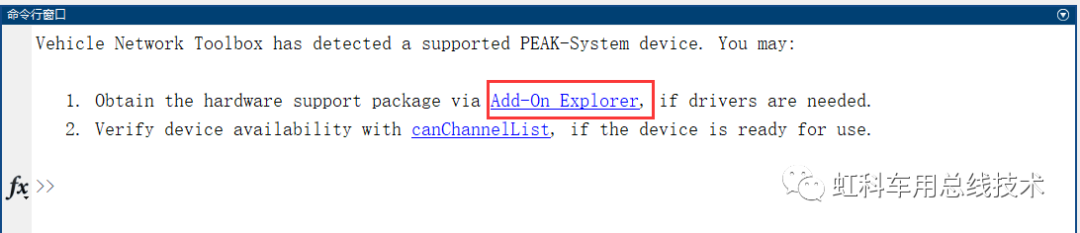
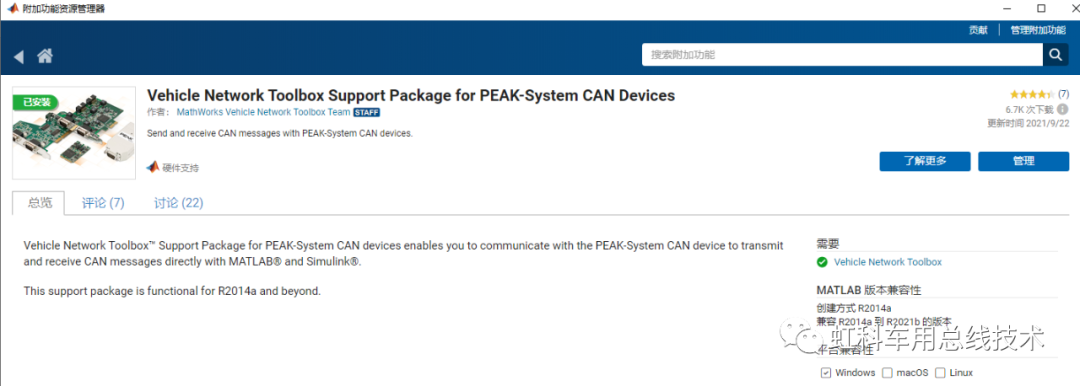
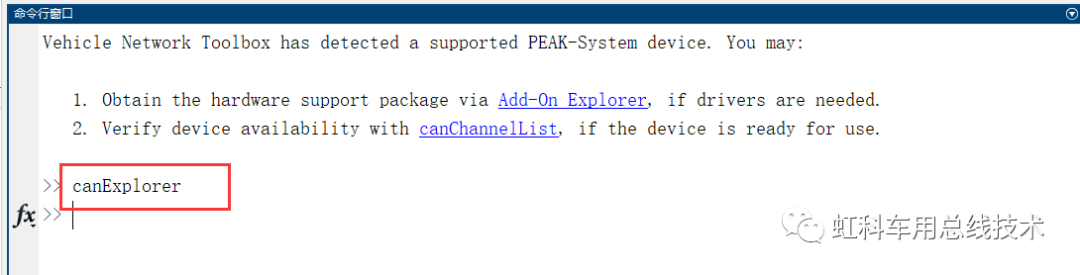 4. 配置通讯参数 CAN的通讯参数需要配置只有波特率,即Bus Speed。CAN FD需要配置Bus Frequency以及仲裁段和数据段相关参数,只要保证收发的通讯参数一致就可用,不再详细展开。
4. 配置通讯参数 CAN的通讯参数需要配置只有波特率,即Bus Speed。CAN FD需要配置Bus Frequency以及仲裁段和数据段相关参数,只要保证收发的通讯参数一致就可用,不再详细展开。
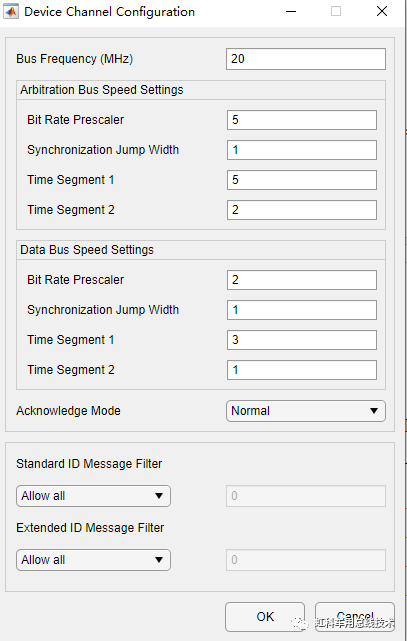
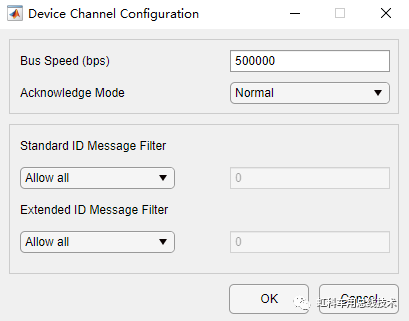
通讯参数配置:CAN FD(左),CAN(右)
5. 导入dbc文件
通过一下几步,选择dbc文件,完成导入。
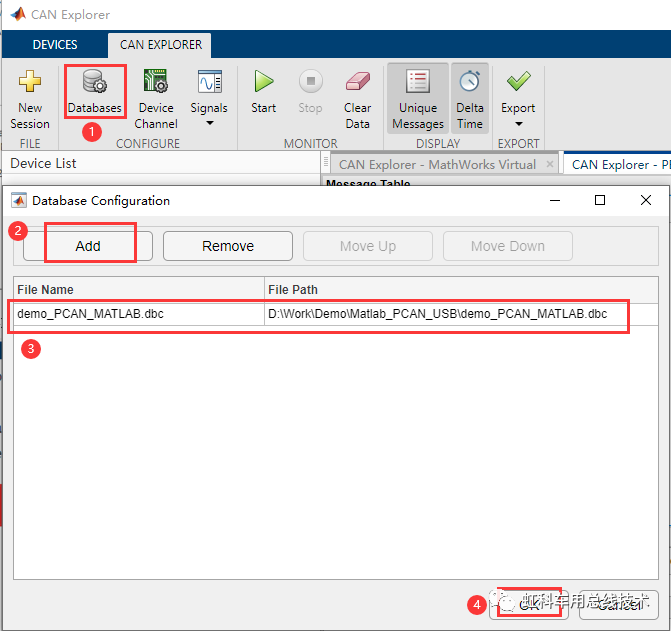
6. 配置显示和可视化信号
点击Signals,配置信号显示表格和信号显示图窗。
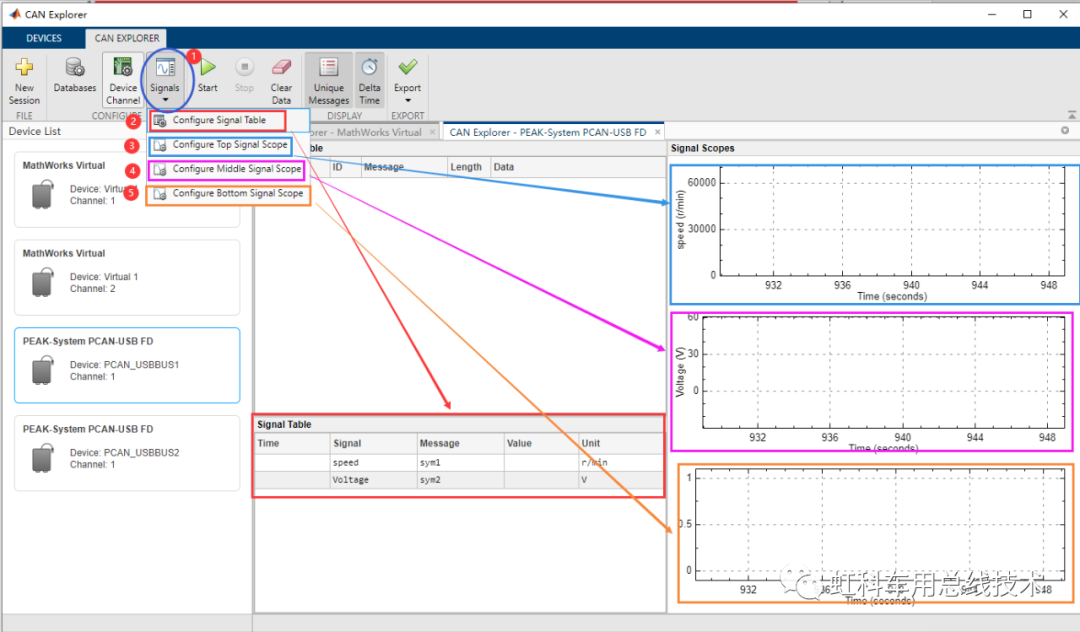
如配置信号显示表格,下图所示配置为在表格中展示speed和Voltage两个信号。
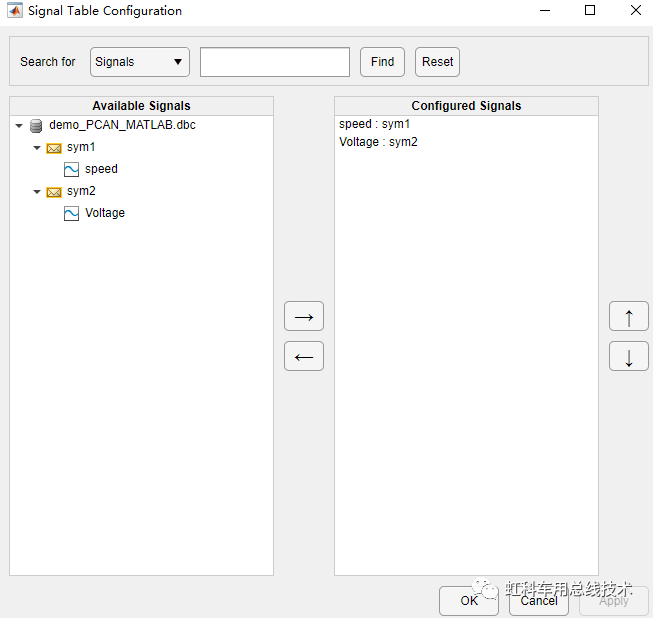
7. 在MATLAB中编辑M文件,实现CAN报文的发送
这里使用PCAN_USBBUS2设备,在编写M文件时,可以通过canChannelList函数查看可用的CAN设备。然后点击Run 按钮,即可实现CAN报文的发送。
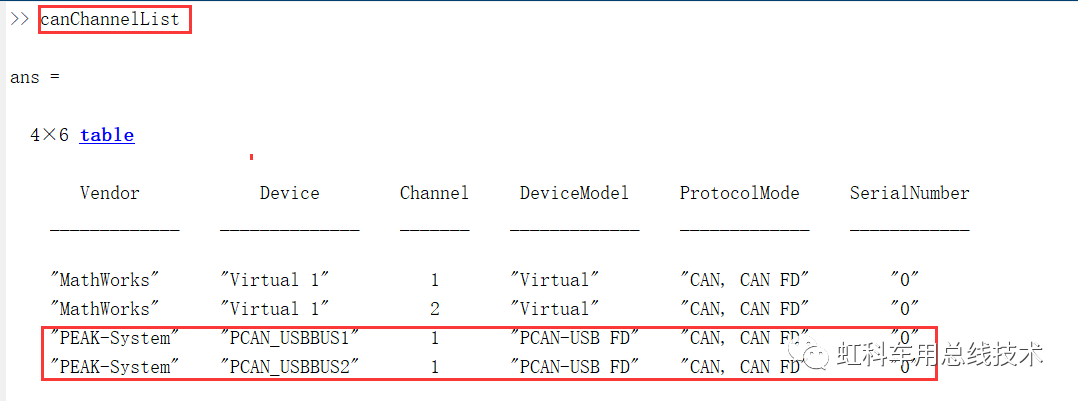 CAN报文发送代码如下,如果需要发送CAN FD报文,需要使用CAN FD相关的函数,如canFDChannel等,具体请查看MATLAB的帮助文档。
CAN报文发送代码如下,如果需要发送CAN FD报文,需要使用CAN FD相关的函数,如canFDChannel等,具体请查看MATLAB的帮助文档。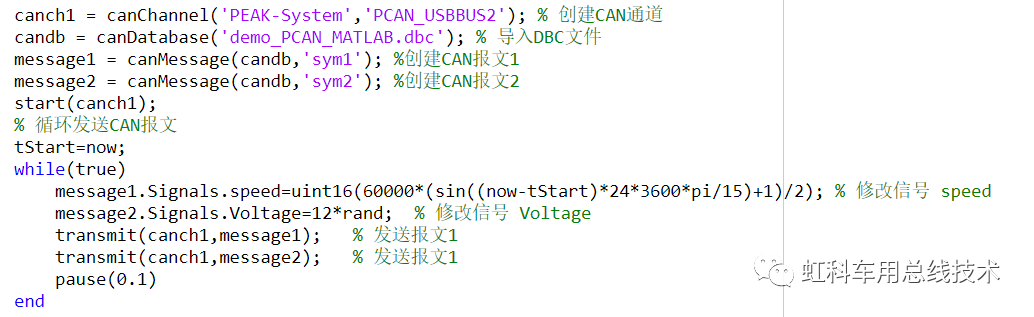
8. 在CAN Explorer展示接收的报文信息
CAN Explorer中的报文接收界面如下图所示:
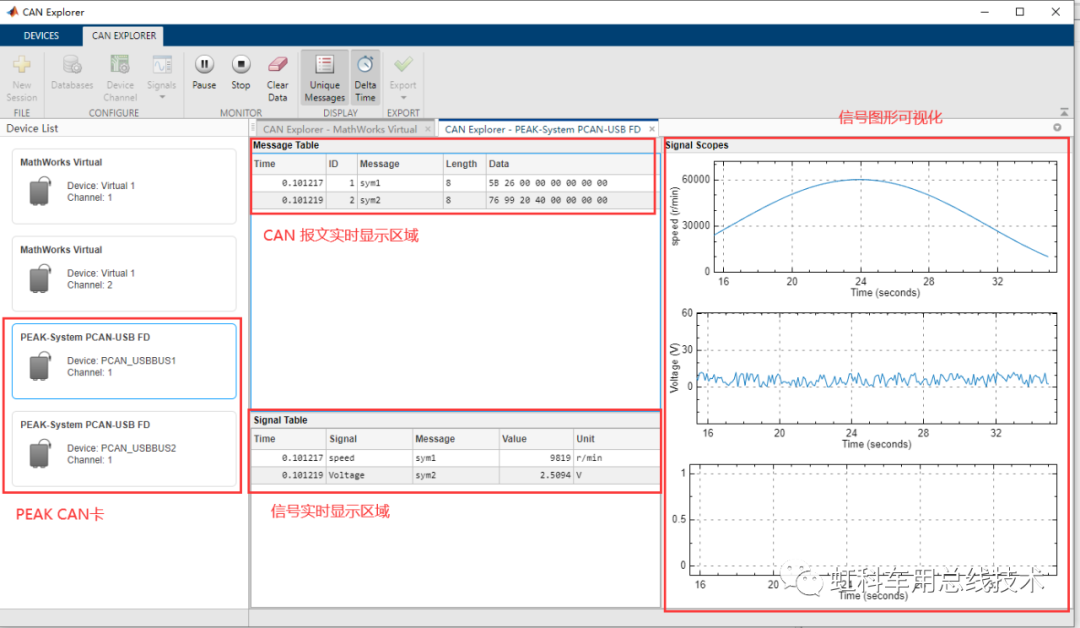
声明:本文内容及配图由入驻作者撰写或者入驻合作网站授权转载。文章观点仅代表作者本人,不代表电子发烧友网立场。文章及其配图仅供工程师学习之用,如有内容侵权或者其他违规问题,请联系本站处理。
举报投诉
- 相关推荐
- 热点推荐
- C
-
信号与系统分析及MATLAB实现 梁虹编着2020-05-22 33647
-
CAN基础:电平、逻辑、报文是怎么来的2020-12-26 3187
-
虹科资讯|PEAK官网最新动态速递2021-11-29 1958
-
虹科汽车电子|低成本的PEAK CAN总线分析工具2021-10-29 11957
-
虹科干货 | 基于CDE软件对PEAK CAN卡进行测试2022-08-18 2897
-
虹科手持式CAN/CAN FD总线诊断设备2021-11-10 868
-
虹科PCAN-Router Pro FD——CAN FD网关2021-11-11 1101
-
基于VB6.0 实现 CAN信号收发 Demo2024-07-27 1815
-
虹科方案 领航智能交通革新:虹科PEAK智行定位车控系统Demo版亮相2024-08-27 808
-
新合作启航,服务如初!虹科与HMS及PEAK合作升级2024-10-12 1063
-
虹科PEAK解决方案2025-12-19 164
全部0条评论

快来发表一下你的评论吧 !

